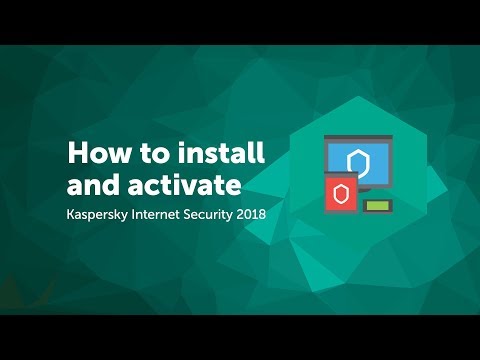Mac adresa ili Media Access Control Address je jedinstveni identifikator dodijeljen svakoj kartici mrežnog sučelja. U ovom ćete postu vidjeti što je MAC adresa i kako promijeniti MAC adresu u sustavu Windows 10/8. Također ćemo dodirnuti filtriranje MAC adresa, traženje i spoofing.
Što je MAC adresa?
Bilo da koristite žičnu mrežu ili bežičnu mrežu, potrebna vam je mrežna kartica za povezivanje s drugim računalima i omogućavanje ostalih računala na računalu. Dok većina nas vjeruje da je to IP adresa koja je značajna u kontaktiranju drugog računala na mreži, nije jedini faktor. Važnije od adrese IP (Internet Protocol) adresa je MAC (Media Access Control) - adresa dodijeljena kartici mrežnog sučelja, tako da se identificira na mreži.

MAC adrese se ne pojavljuju kada kliknete Otvoreni mrežni prilagodnici u traci sustava Windows. Za razliku od IP adresa koje pružaju ISP ili administratori mreže, a mogu biti statični ili dinamični. MAC adrese dodjeljuju proizvođači kartica mrežnih sučelja (NIC). Te MAC adrese ugrađene su u kartice i riješene su pomoću metode nazvane Protokol za rješavanje adrese, Ovaj protokol za rješavanje adrese najprije dobiva IP adresu računala na koje se kontaktira, a zatim ga riješi na MAC adresu prije nego što ga ugradi u zaglavlje paketa podataka tako da se isporučuju točno na računalo namijenjeno, a ne na bilo kojem drugom računalu u mreža.
Struktura MAC adrese
MAC adresa je odvojena punim dvotočke, kao i IP adresa (IPv4 adrese). No, za razliku od samo četiri numerička znaka odijeljena punim dvotočke kako bi izgledala kao četveroznamenkasti setovi x 4 dijela, MAC adresa je kombinacija alfa-numeričkih znakova. To je skup od šest znakova razdvojenih s šest punih kolona. Također, za razliku od četiri znaka koji se koriste u IP adresi po skupu, MAC adresa upotrebljava samo dva znaka po skupu. Evo primjera MAC adrese za razumijevanje:
00:9a:8b:87:81:80
Možete vidjeti da je šest setova (dijelova) podijeljeno s punim dvotočke i može sadržavati i pisma i znakove. Prva dva ili tri seta označavaju kod proizvođača kartice mrežnog sučelja baš kao i prva dva seta IP adrese koja vam govori gdje se nalazite.
Čitati: Kako postaviti MAC filtriranje u Dlink usmjerivaču.
Kako pronaći MAC adresu NIC-a (kartice mrežnog sučelja)
Da biste pronašli MAC adresu mrežnih adaptera, morate otići do naredbenog retka. Pritisnite tipku WinKey + R cmd u dijaloškom okviru Pokreni koji će se pojaviti i pritisnite tipku Enter.
Tip getmac / v / fo popis i pritisnite tipku Enter. Prikazuje se izlaz za svaki vaš NIC adapter (mrežni adapter - žični i bežični).

Promijenite MAC adresu u sustavu Windows
Ne preporučuje se mijenjanje MAC adrese na mrežama jer može stvoriti sukobe, a ponekad se možda neće pojaviti na mreži. Ali ako želite promijeniti MAC adresu iz nekog razloga, to je jednostavan proces.
1. Pritisnite tipku Windows + Break ili Pause da biste otvorili prozor System Properties (Svojstva sustava). Ako se tipka Pause kombinira s tipkom Shift, možda ćete morati pritisnuti tipku Win + Fn + Pause.
2. Kliknite Upravitelj uređaja na lijevoj strani prozora sustava
3. Kad se pojavi dijaloški okvir Upravitelj uređaja, potražite kategoriju pod nazivom Mrežni prilagodnici
4. Kliknite na znak plus koji prethodi mrežnim adapteri kako biste vidjeli sve Mrežne kartice priključene na vaše računalo;
5. Odaberite mrežni prilagodnik čija MAC adresa želite promijeniti
6. Desnom tipkom miša kliknite mrežni prilagodnik i odaberite Svojstva
7. Kliknite karticu Napredno.

9. Kada odaberete jednu od gore navedenih opcija, dobit ćete tekstni okvir koji kaže vrijednost.
10. Upišite šest znamenkasti alfanumerički kôd u polje Vrijednost nakon odabira radio gumba; imajte na umu da ne morate upisivati crtice ili puni debelo crijevo; ako želite upisati 00: 4f: gH: HH: 88: 80, jednostavno upišite 004fgHHH8880 bez ikakvih crtica ili punih debelih crijeva; dodavanje crtica može dovesti do pogreške
11. Kliknite OK (U redu) da biste zatvorili dijaloški okvir
12. Zatvorite druge otvorene dijaloške okvire (ako ih imate) i zatvorite Upravitelj uređaja
To je najjednostavnija metoda za promjenu MAC (Media Access Control) ID mrežnog adaptera.
Također možete koristiti neke od ovih besplatnih Alati za izmjenu MAC adrese.
MAC adresa neželjena pošta i filtriranje
Prljavština je metoda kojom mijenjate svoju MAC adresu nekoj drugoj MAC adresi. To je zajednički pojam u svijetu Interneta.Zavaravanje je korisno kada vas mreža neće dopustiti zbog ograničenja MAC filtra. Hakeri previše upućuju na MAC spoofing adresu.
Kada promijenite MAC adresu pomoću gore navedene metode, zapravo podmukli MAC adresu. Hardverska MAC adresa ostaje ista, ali ima prednost samo ako nema druge adrese. Ako se želite vratiti na izvornu MAC adresu, slijedite gore navedene korake i umjesto unosa vrijednosti, odaberite radio gumb koji kaže " Nije prisutan" ili " Bez vrijednosti „. To će vam vratiti vašu izvornu MAC adresu.
MAC adrese su osobito korisne kada je u pitanju zaštita vaše mreže od neželjenih veza. Sve što trebate učiniti je odobriti samo MAC adrese koje želite povezati s internetom ili mrežom. To možete učiniti jednostavno pomoću programa treće strane. Također možete ručno filtrirati MAC adrese tako da odete na stranicu usmjerivača i unosite MAC adrese kojima je dopušteno da komuniciraju s usmjerivačem.